
Det råder ingen tvekan om att användarna spenderar mer och mer tid på skärmen på våra mobila enheter. Leder oss att orsaka olika problem, till exempel den så kallade visuell trötthet eller trötthet . Lyckligtvis har olika telefonföretag utvecklat olika lägen eller funktioner som hjälper oss att minska dessa problem. Som är fallet med huawei, sedan den asiatiska tillverkaren började implementera Visuell vila i sina terminaler.
Huvudsyftet med dessa verktyg är att tillåta oss att vila våra ögon och minska denna trötthet som vanligtvis uppstår på grund av kontinuerlig exponering för ljusstyrkan på den mobila pekpanelen. Och även om vi inte är helt medvetna spenderar vi många timmar på det, oavsett om det är att kontrollera sociala nätverk, i meddelandeprogram, arbeta eller till och med njuta av filmer eller serier. Så hela dagen kommer vår vision att börja lida. Det är därför det är nödvändigt att ha dessa extra funktioner för att minimera sådana skador.
Ögonbesvär
Dessa synproblem, såsom trötthet, uppträder vanligtvis från ett ögonblick till ett annat efter en lång exponering för en panel, antingen från en mobil enhet eller någon annan. Mer än någonting inträffar det när vi gör en kontinuerlig bestämd ansträngning av våra ögon, antingen genom att spendera mycket tid med att använda våra ögon för att läsa eller genom att göra frekventa förändringar av fokus beroende på ljuset som skärmen har.
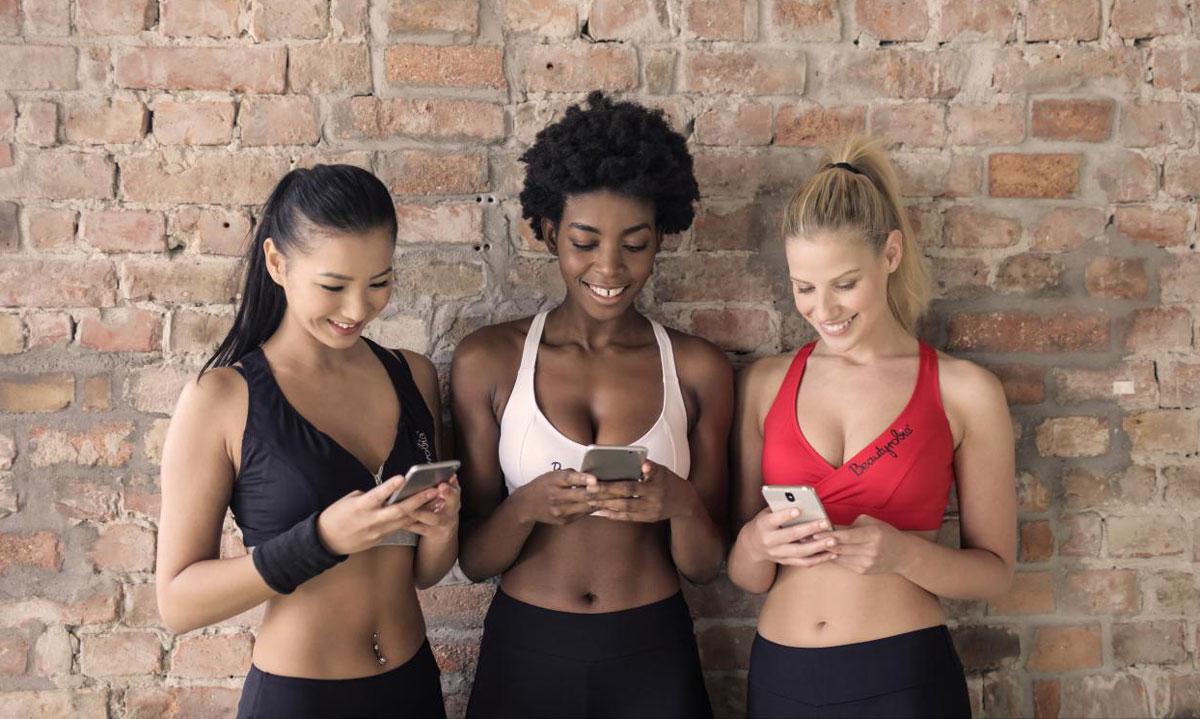
Därför är det normalt att när timmarna går så börjar våra ögon bli illa och vi börjar ha olika obehag, det vill säga den så kallade visuell trötthet . Denna störning kan manifestera sig efter att ha utfört en aktivitet med otillräckligt ljus, antingen med mycket hög ljusstyrka eller tvärtom. Dessutom tvingar vi i båda fallen ögat att göra en större insats, så det kommer att uppstå på samma sätt.
Men det kommer också att bero på våra ögons morfologi, liksom de visuella vanor som varje användare har. Dessutom kommer varje person att anklaga detta synproblem på ett eller annat sätt. Men, de vanligaste symtomen på denna trötthet är obehag i ögonen som leder till klåda, sveda, torrhet och sönderrivning.
Det kan också leda till huvudvärk som vanligtvis ligger i pannan eller i ögonområdet. Och de är inte de enda symptomen, eftersom det också kan leda till mild svullnad i ögonlocket. Likaså är det vanligt att en person med syntrötthet har svårigheter att fokusera och har suddig syn.
Aktivera Huawei sömn
Som vi nämnde i början är Huawei ett av de företag som utrustar sina terminaler med ett läge som hjälper oss att minska detta problem, som de har kallat Visual Rest. Det bästa av allt är att det är riktigt enkelt att aktivera, så det tar inte för lång tid att aktivera det på vår smartphone från den asiatiska tillverkaren.
För att göra detta behöver du bara följa dessa enkla steg. Även om det tidigare bör göras klart att det huvudsakliga syftet med denna funktion är att effektivt minska blått ljus och justera telefonpanelen för att visa varmare färger. Vad betyder det här? Tja, i grund och botten, med detta kommer vi att kunna lindra både visuell trötthet och i sin tur kommer vi att kunna skydda våra ögon ännu mer för framtiden.
Efter detta är det dags att aktivera det i vår terminal. För att aktivera det här verktyget i en Huawei-terminal kan vi fortsätta på olika sätt, även om alla är riktigt lätta att göra. Först måste vi komma åt Inställningar> Visa och leta efter ögonkomfortfunktionen . När vi väl har gått in i det här avsnittet behöver vi bara klicka på strömbrytaren som visas för att aktivera den på vår mobila enhet. När den är aktiverad visas också ikonen Ögonkomfortläge i statusfältet.
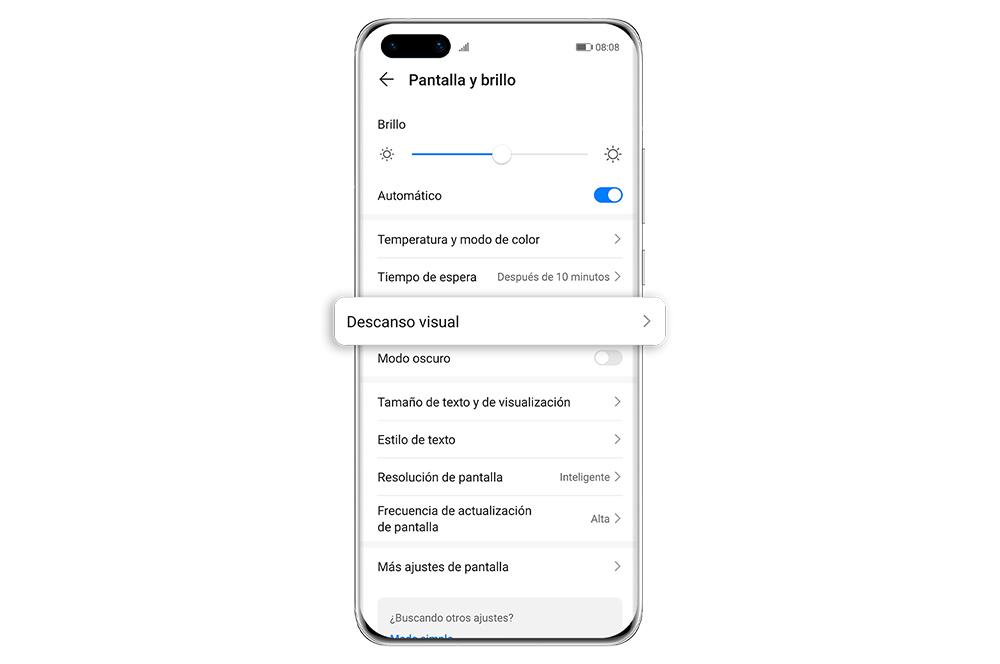
Den andra metoden för att placera den i vår terminal kommer att vara att glida ner i meddelandefältet. Då måste vi utöka den igen för att komma åt genvägspanelen, kunna aktivera eller inaktivera detta läge ännu snabbare och utan att behöva undersöka via smarttelefonens egna inställningsmeny.
En annan fördel som detta verktyg för Huawei-telefoner erbjuder oss är att vi kan fastställa när det ska aktiveras automatiskt. Det innebär att det ger oss möjlighet att välja vid vilken tidpunkt och på vilka dagar det ska aktiveras av sig själv på vår mobila enhet. För att göra detta måste vi gå till Inställningar> Display> Ögonstöd> Schemalagd> Start- och sluttid.
Slutligen kommer det att ge oss möjlighet att justera temperaturen på skärmen Ögonkomfortläge när nämnda läge är aktiverat. Vi kan justera det tack vare färgtemperaturkontrollen för att visa kallare eller varmare färger. Och där slutar inte de möjligheter som vi befinner oss, eftersom Huawei erbjuder oss en serie tips för att skydda våra ögon, som till exempel att vila våra ögon i 10 minuter för varje halvtimmes användning av terminalen.
Aktivera digital balans
Ett annat alternativ som vi kan hitta i en Huawei-mobil för att undvika att nå punkten för detta problem är Digital balans . Med denna funktionalitet kan vi mäta hur mycket tid vi tillbringar med terminalen och det visar också hur länge varje applikation används. I det här verktyget hittar vi också en funktion som liknar det tidigare läget, faktumet att kunna skapa ett schema som gör det möjligt för oss att fastställa användningsgränser för applikationerna, samt en daglig gräns för skärmtid.
För att aktivera den digitala balansen måste vi komma till menyn Inställningar och trycka på det här alternativet. När vi väl är inne kommer vi att se statistiken över användningen av vår smartphone. På samma sätt, om vi klickar på alternativet Mer, kan vi verifiera skärmtiden och användningen av en viss applikation under de senaste 24 timmarna eller de senaste 7 dagarna. Vi kommer till och med se data för frekvensen med vilken vi låser upp enheten.
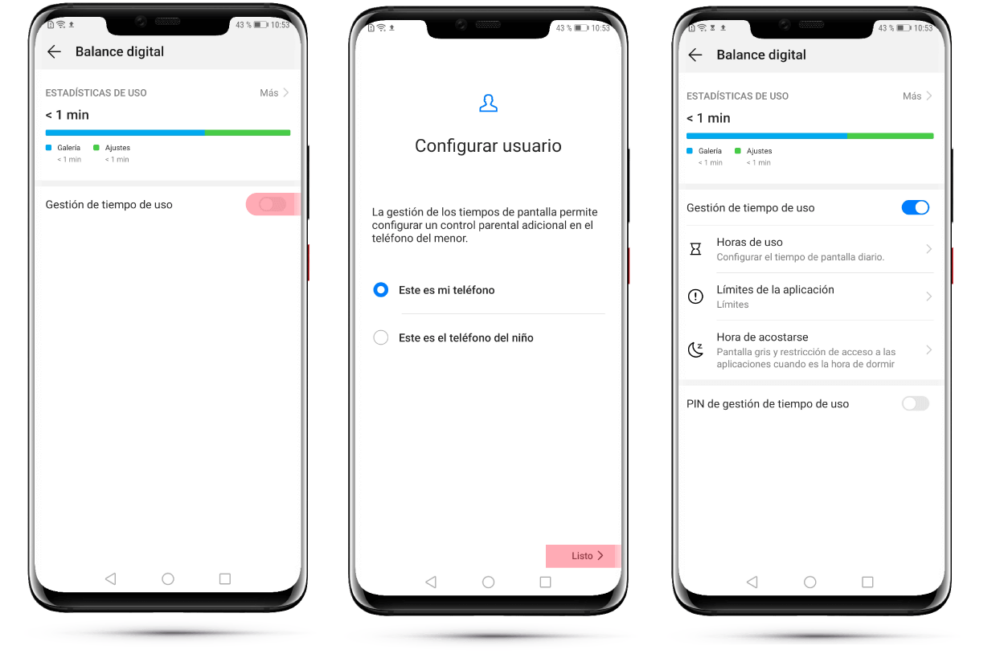
Och även om huvudmålet för Balance Digital, förutom information, är att skapa gränser för användningen av våra mobiler. Det kommer att hjälpa oss att fastställa en gräns för användning för att undvika syntrötthet . För att göra detta kommer vi att ange alternativet för hantering av tid för användning, inom Digital balansinställningar. Därefter klickar du på "Det här är min telefon" och klickar på "Klar" för att starta skärmens tidshantering.
Använd mörkt läge
Med EMUI 10 inkluderades redan mörkt läge på systemnivå utan att behöva aktivera det i de olika appar som hade denna funktion. Detta innebär att alla Huawei-applikationer och menyer är perfekt anpassade till den. Dessutom berättar den asiatiska tillverkaren att istället för att vända den svarta och vita färgen, har vissa tester utförts för att välja den färggradering och kontrast som bäst passar det mänskliga ögat när vi har det här verktyget aktiverat.
På detta sätt kommer Dark Mode att undvika extrem ljusstyrkestimulering så att vi kan uppnå en mer bekväm och uppslukande läsupplevelse. Även både EMUI 10 och MIUI 11 har sitt eget mörka läge.
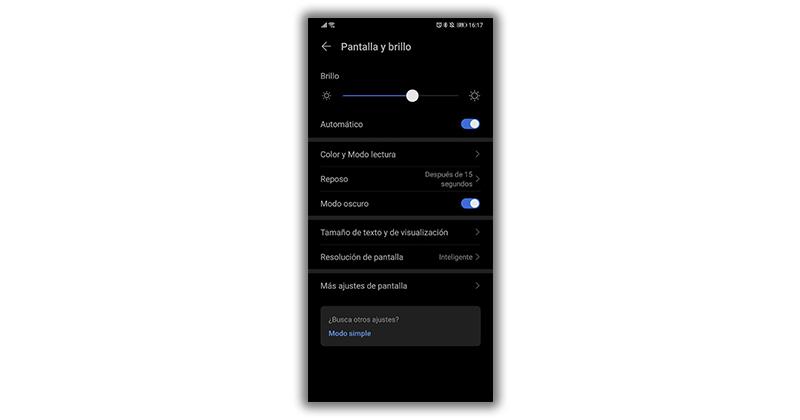
Och även om vissa användare kan gå vilse när de letar efter det här alternativet på grund av batteriinställningar eller avancerade systeminställningar är dess aktivering enklare än det verkar. För att aktivera det måste vi titta först om vi har gjort det en version av EMUI 10 eller högre .
Sedan måste vi gå in i Inställningar och klicka på Skärm och ljusstyrka. Efter detta kommer vi att se det det mörka läget har sin egen switch, så det räcker att trycka på den så att vi kan börja uppleva det nya gränssnittet direkt. Om vi vill inaktivera den från vår smartphone måste vi följa de tidigare stegen och låta strömbrytaren vara avstängd.